
Niin monien Microsoftin Windows-käyttöjärjestelmän versioiden joukossa Windows 10 on yksi parhaista, riippumatta siitä, kuinka monta Windows 10 -versiota on ja mikä on paras.
Huolimatta siitä, että se on hyvin samanlainen kuin pienemmät veljet, kuten Windows 8.1, sen koko ja tehokkuus tekevät siitä paljon paremman. Mutta tämä ei ole ilman ongelmia tai virheitä. Joten tänään opit kuinka korjata Windows 10: n Käynnistä-valikko jumissa.
Niin edistynyt ja buginen?
Ennen kuin luet joitain tapoja korjata Windows 10: n Käynnistä-valikko, joka on jumissa yhtä yksinkertaisesti kuin 3D-objektikansion poistaminen Windowsista, sinun on tiedettävä, miksi sama tapahtuu. Usean käyttäjän esittämä ongelma on se, että joko käynnistyspainike on estetty tai heittää virheen legendan kanssa ”Käynnistä-valikko ei toimi”Joskus tietokone voi jopa hidastua.
Tämä johtui Windowsin alkuaikoista osittain saman yrityksen mainoksesta. Kuinka tämä on mahdollista? No, käy ilmi, että noina vuosina 2015-2016, jos sinulla oli Windows 7- tai 8.1-versiot, he antoivat sinulle mahdollisuuden päivittää Windows 10: een ilmaiseksi.
Tämä oli pahempaa, koska yhden version asentaminen jo asennetun toisen päälle voi aiheuttaa tämän ärsyttävän virheen. Mutta tämä ei ollut ainoa asia, koska nykyään on edelleen ihmisiä, joilla on tämä ongelma, joka huolimatta siitä, että se on helppo ratkaista, voi olla melko ärsyttävää.
Korjaa Windows 10: n Käynnistä-valikko kaatui
On useita tapoja korjauksen aloitusvalikko Windows 10 lukittuJotkut ovat helpompia kuin toiset, mutta kumpikaan ei saisi viedä sinua liian kauan.
Ensimmäinen asia on aina ilmeisin, jos tietokone käynnistetään uudelleen, sillä ei ole väliä oletko tietokoneasiantuntija vai aloittelija, uudelleenkäynnistys on hieno tapa ratkaista ongelmia, joten ennen muita vaiheita, ja ellet ole kokeillut kokeile jo, joskus yksinkertaisin ratkaisu on oikea.
Edellisen jälkeen looginen asia on laittaa yksi tehokkaimmista, jota useimmat käyttäjät suosittelevat ja on käyttää PowerShelliä. Tämä ohjelma on komentorivi. Se sallii interaktiivisten komentojen ja peruskomentojen käytön, sen avulla voit myös käyttää ja suorittaa komentosarjoja natiivisti sekä automatisoida tehtäviä.
Aloita tämän ohjelman käyttö napsauttamalla ensin hiiren kakkospainikkeella Käynnistä-painiketta ja valitsemalla vaihtoehto ”Järjestelmänvalvoja”(Sen symboli näkyy) poistuneessa ikkunassa. Tämä avaa aina hyödyllisen CMD-konsolin.
Kirjoita tähän konsoliin sana PowerShell ja paina painiketta ”Johdanto”, Sitten ilmestyy uusi rivi, jossa sen lopussa näkyy ohjelman lyhenne eli PS. Tämä saa sinut ymmärtämään, että PowerShell on käynnissä.
Heti sen jälkeen on aika antaa seuraava koodi Get-AppXPackage -AllUsers | Foreach {Add-AppxPackage -DisableDevelopmentMode -Rekisteröi ”$ ($ _. InstallLocation) AppXManifest.xml”}.
Tämä on vain kopioitava ja liitettävä sellaisenaan, tämä aloittaa analyysin ja sitten meidän on vain odotettava, että se on valmis ja käynnistä tietokone uudelleen. Tämän avulla se olisi jo ratkaistava.
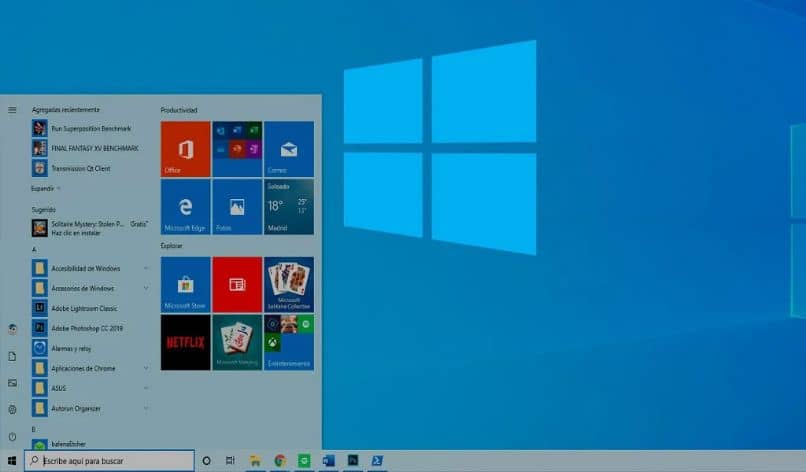
Pienet ratkaisut
Huipentumaan ja että sinusta tulee asiantuntija Korjaa Windows 10: n Käynnistä-valikko kaatui, on olemassa yksi tai toinen ratkaisu.
Ensimmäinen olisi poistaa virustorjunta tai palomuurit käytöstä tai poistaa tämä, tämä saattaa kuulostaa melko vakavalta ratkaisulta, mutta totuus on, että Windows 10: n kanssa Windows Defenderistä tulee tehokkaampi, toisin sanoen ei tarvitse olla muita sovelluksia, jotka tekevät saman itse (mikä voi aiheuttaa häiriöitä ja estää valikon).
Viimeinen ratkaisu on yhtä yksinkertainen kuin yrittää kirjautua ulos tililtäsi ja avata se sitten uudelleen korjaa ongelma ja avaa kotipainikkeen lukitus.